Soluções testadas e confiáveis para corrigir corrupção de arquivos do sistema
- O erro 0x800f0806 do Windows 11 indica problemas com o download da atualização.
- A redefinição dos componentes do Windows Update pode corrigir o problema.
- Reinicie seu PC no modo de segurança para corrigir erros de inicialização que afetam as atualizações do Windows.

xINSTALE CLICANDO NO ARQUIVO PARA DOWNLOAD
Esta ferramenta corrige erros comuns de computador, substituindo os arquivos de sistema problemáticos pelas versões iniciais de trabalho. Ele também mantém você longe de erros de sistema, BSoDs e repara danos causados por malware e vírus. Corrija problemas de PC e remova danos de vírus agora em 3 etapas fáceis:
- Baixe e instale o Fortec no seu PC.
- Inicie a ferramenta e Iniciar digitalização para encontrar arquivos quebrados que estão causando os problemas.
- Clique com o botão direito em Iniciar reparo para corrigir problemas que afetam a segurança e o desempenho do seu computador.
- Fortec foi baixado por 0 leitores deste mês.
Alguns de nossos leitores encontram erros de atualização como o erro 0x800f0806 no Windows 11. Atualizar o Windows permite acessar atualizações e patches para corrigir bugs, atualizar a segurança e adicionar recursos ao Windows.
Da mesma forma, você pode encontrar Erro do Windows 0x800f0900 durante uma atualização. Portanto, forneceremos as possíveis maneiras de resolver o problema.
O que causa o Windows 11 0x800f0806?
A causa mais comum do problema é corrupção de arquivo do sistema. Quando os arquivos do sistema são inconsistentes ou corrompidos, eles afetam quase todas as partes do sistema, resultando em erros.
Além disso, alguns outros fatores que podem causar o erro de atualização do Windows 11 0x800f0806 são:
- Erros de inicialização – Ocorrem quando há uma irregularidade na forma como o computador é ligado. Erros de inicialização pode afetar o processo de atualização do Windows, resultando no erro de atualização 0x800f0806.
- Problemas com os serviços do Windows Update – Os serviços de atualização do Windows em seu PC podem apresentar alguns problemas que afetam seu desempenho.
As causas acima são alguns fatores que podem levar ao erro de download do Windows 11 0x800f0806. À medida que avançamos neste artigo, mostraremos o que você pode fazer para obter a atualização do Windows em execução no seu PC.
Como corrijo o erro 0x800f0806 no Windows 11?
- O que causa o Windows 11 0x800f0806?
- Como corrijo o erro 0x800f0806 no Windows 11?
- 1. Reinicie seu PC no modo de segurança
- 2. Execute a solução de problemas do Windows Update
- 3. Repare arquivos de sistema corrompidos por meio de varreduras SFC e DISM
- 4. Redefinir componentes de atualização do Windows
- 5. Execute uma restauração do sistema
Corrigir o erro de download do Windows 11 0x800f0806 é um processo técnico, por isso recomendamos que você observe as seguintes verificações preliminares antes de prosseguir:
- Conecte seu PC a uma conexão de rede estável e rápida.
- Pare todos os outros processos de download no seu PC.
- Feche os aplicativos em execução no seu computador.
- Reinicie o Windows e tente baixar as atualizações.
Essas verificações preliminares devem ajudá-lo a passar pelo download das atualizações do Windows. Se você não conseguir corrigir os problemas, prossiga com as etapas de solução de problemas abaixo.
1. Reinicie seu PC no modo de segurança
- Na tela de login, pressione o botão Mudança tecla enquanto segura a Poder botão.
- Segure o Mudança chave para abrir o Opções avançadas de recuperação página, clique em solucionar problemas, em seguida, selecione o Opções avançadas.

- Clique em Configurações de inicialização e selecione Reiniciar.

- Imprensa 4 para Ative o modo de segurança.
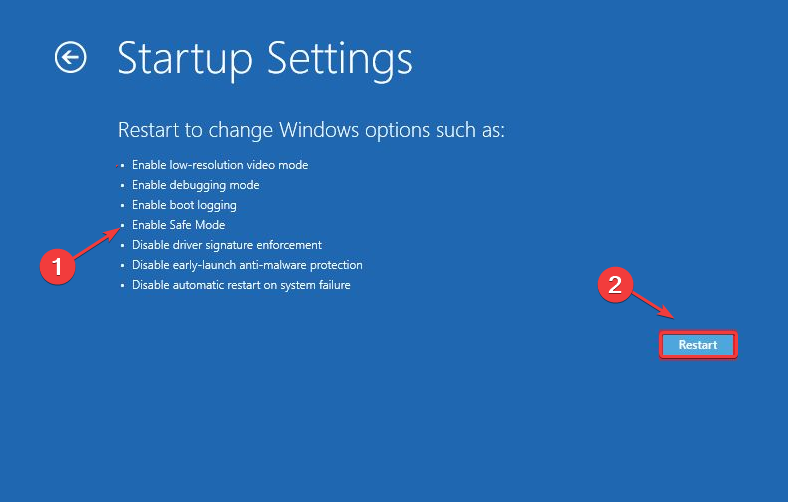
O computador deve reiniciar no modo de segurança. Reiniciando o computador no modo de segurança pode corrigir os problemas do sistema, fazendo com que ele não baixe as atualizações do Windows.
2. Execute a solução de problemas do Windows Update
- aperte o janelas + EU chave para abrir o Configurações aplicativo.
- Vou ao Sistema menu e, em seguida, clique no botão solucionar problemas aba.

- Clique no Outros solucionadores de problemas botão.
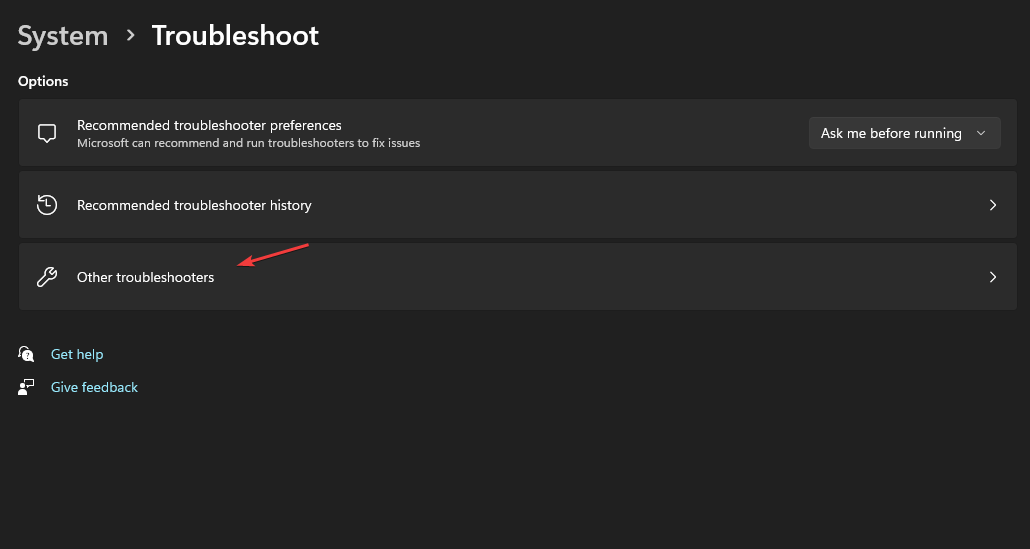
- Clique no Correr botão ao lado do atualização do Windows para iniciar o processo de solução de problemas para o erro 0x800f0806.
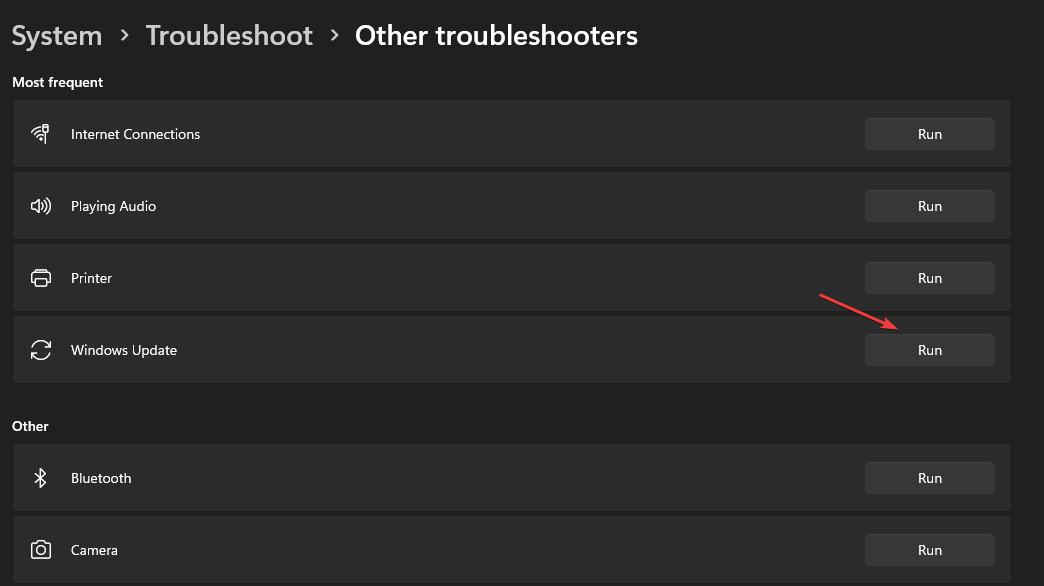
Dica de especialista:
PATROCINADAS
Alguns problemas do PC são difíceis de resolver, especialmente quando se trata de arquivos de sistema ausentes ou corrompidos e repositórios do Windows.
Certifique-se de usar uma ferramenta dedicada, como proteger, que verificará e substituirá seus arquivos quebrados por suas novas versões de seu repositório.
Siga as instruções na tela para concluir o processo de solução de problemas. Isso o ajudará a detectar e corrigir problemas que causam o Erro de atualização do Windows no seu PC.
- 0x800700c1: Como corrigir este código de erro do Windows Update
- Correção: a área de trabalho refere-se a um local indisponível
- Código de erro 0xc000014c: o que significa e como corrigi-lo
- EXE Vs MSI: Quais são as diferenças e qual é melhor?
3. Repare arquivos de sistema corrompidos por meio de varreduras SFC e DISM
- aperte o janelas Tipo de chave cmd na caixa de pesquisa e clique em Executar como administrador.
- No Prompt de comando página, cole o seguinte na barra de comandos e pressione Digitar:
sfc /scannow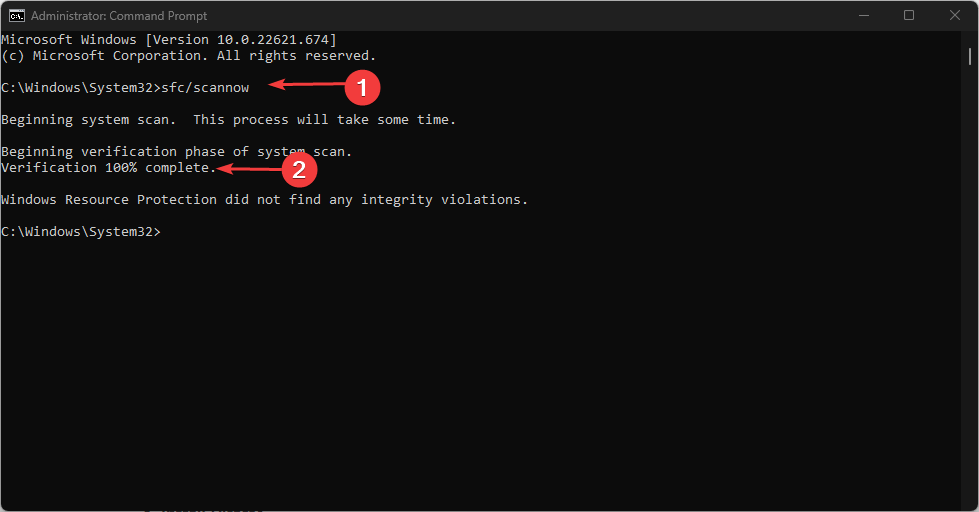
- Em seguida, digite o seguinte na barra de comandos e pressione Digitar para corrigir o resultado da varredura de saúde acima:
Dism /Online /Cleanup-Image /RestoreHealth
Aguarde até que o prompt de comando conclua o processo. Executando o SFC e Verificações do DISM identifica os problemas em seu sistema e repara os arquivos de sistema corrompidos no Windows 11.
Leia como reparar e restaurar arquivos de sistema corrompidos no Windows 11 para obter mais ajuda.
4. Redefinir componentes de atualização do Windows
- Imprensa janelas + R teclas para solicitar o Correr caixa de diálogo, digite cmd na caixa de texto e, em seguida, pressione Ctrl + Mudança + Digitar para lançar um elevado Prompt de comando.
- Insira o seguinte consecutivamente e pressione DIGITAR após cada um para interromper os serviços de atualização do Windows:
net stop wuauservnet stop cryptSvcbits de parada de redenet stop msserver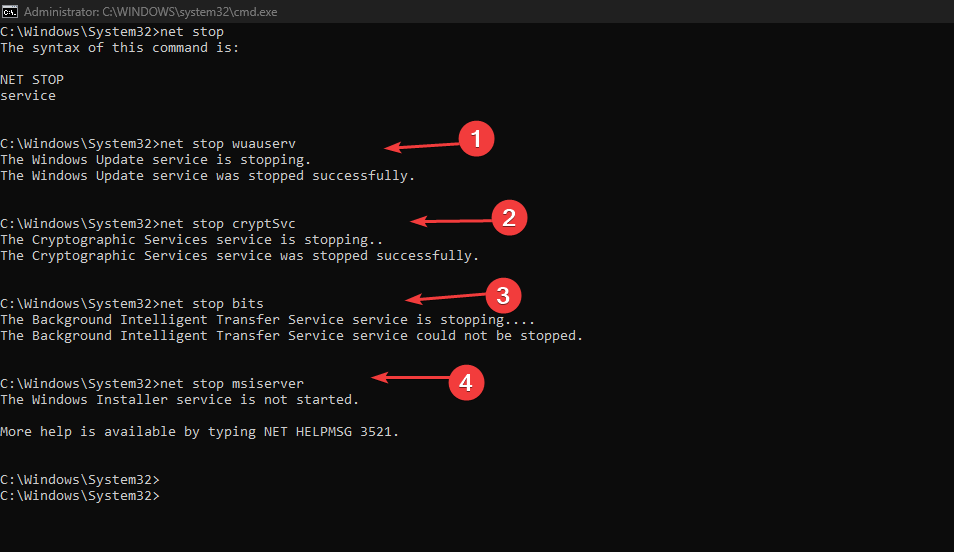
- Exclua e renomeie o Distribuição de Software e Catroot2 diretórios usando os seguintes comandos:
ren C:|Windows| SoftwareDistribution SoftwareDistribution.oldren C: Janelas| System32|catroot2 Catroot2.old - Execute o comando abaixo para ativar o anterior serviços desativados:
net start wuauservnet start cryptSvcbits de início de redenet start msserver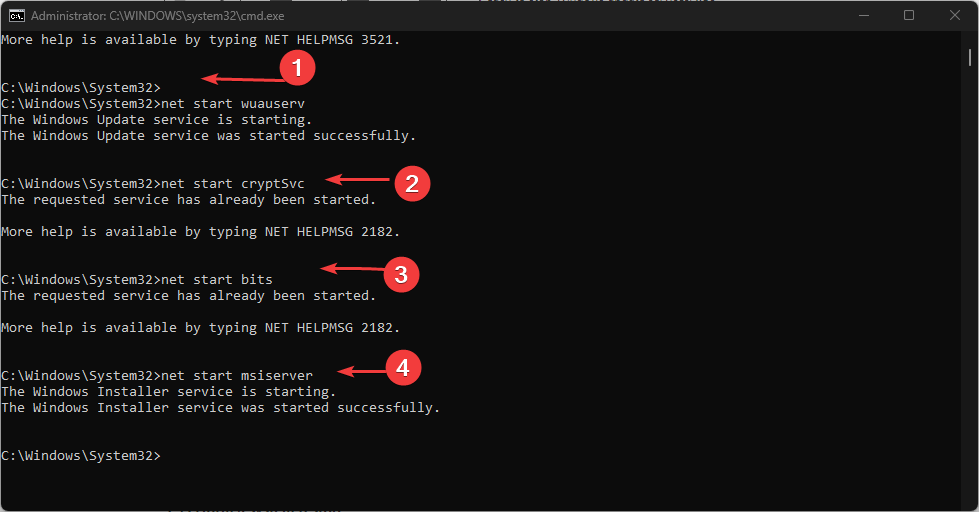
- Reinicie o computador e verifique se o problema persiste.
Redefinir os componentes atualizados os forçará a gerar cópias utilizáveis e seguras dos componentes.
5. Execute uma restauração do sistema
- Clique Começar e procure por Criar um ponto de restauração e lançá-lo.
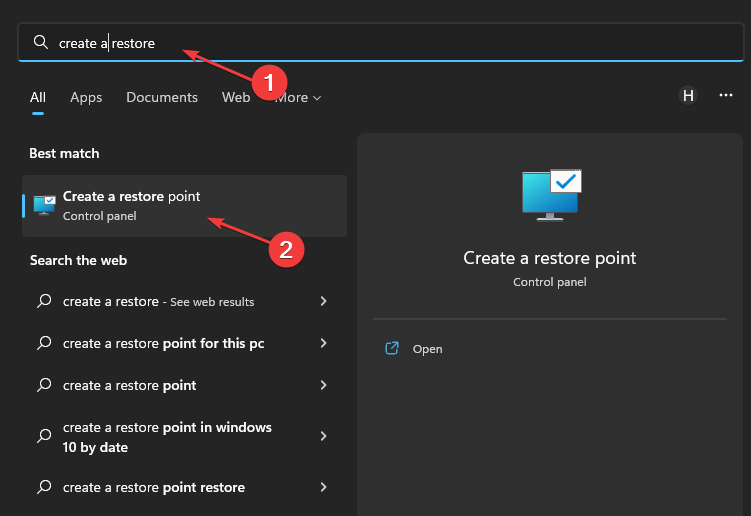
- aperte o Restauração do sistema opção, selecione a opção apropriada e siga as instruções na tela.

Ele reiniciará seu PC e iniciará o processo de restauração. Aprender como criar e usar um ponto de restauração do sistema no Windows.
Estas são as melhores soluções para o erro do Windows 11 0x800f0806. Certifique-se de seguir as etapas rigorosamente para obter os melhores resultados.
Em conclusão, você pode ler sobre o que fazer se um Atualização do Windows exclui aplicativos do seu PC. Da mesma forma, temos um guia detalhado sobre desinstalando uma atualização no Windows 11.
Para mais perguntas e sugestões, por favor, deixe-os na seção de comentários abaixo.
Ainda está com problemas?
PATROCINADAS
Se as sugestões acima não resolverem seu problema, seu computador pode ter problemas mais graves no Windows. Sugerimos escolher uma solução completa como proteger resolver problemas com eficiência. Após a instalação, basta clicar no botão Ver&Corrigir botão e, em seguida, pressione Iniciar reparo.


![A barra de jogos do Xbox e o Gerenciador de Tarefas mostram status diferentes [Corrigir]](/f/91ded73e0a08413bde2ff0a4d3f863e1.jpg?width=300&height=460)